Outlook 2016 for Mac inkluderer en ny funksjon som heter arkivering i ett klikk. Denne funksjonen gjør at du raskt kan flytte et element fra innboksen eller en annen mappe til en arkivmappe. Et arkivert element (eller elementer) blir værende tilgjengelig, men tar ikke opp plass i innboksen din.
Arkiver meldinger med ett enkelt klikk
Du kan arkivere meldinger i alle e-postkontoer du har koblet til Outlook 2016 for Mac. Dette inkluderer Exchange (2016-versjon eller nyere), Microsoft 365, Outlook.com, Hotmail, iCloud, Google og Yahoo!
-
Velg en eller flere meldinger i mappen som du vil arkivere.
-
Velg Arkiver på båndet.
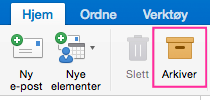
eller

Hvis du ikke ser Arkiver-knappen og du bruker det nyeste Outlook for Mac-grensesnittet, må du kanskje tilpasse verktøylinjen.
-
Når du har valgt Arkiver, flyttes meldingene direkte til arkivmappen du har angitt. Hvis du arkiverer meldingen ved en feil, kan du gå til arkivmappen og flytte meldingen tilbake til innboksen.
Er det første gang du bruker arkivet?
Hvis du ikke har konfigurert en arkivmappe for en e-postkonto tidligere, får du kanskje denne meldingen:
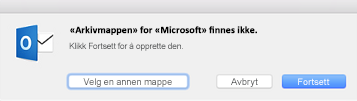
Velg ett av følgende:
-
Fortsett. En ny mappe vises i mappelisten for denne e-postkontoen. Du må gjenta denne prosessen for å opprette arkivmapper for hver enkelt e-postkonto. Mappen kalles Arkiv for Microsoft 365-, Outlook.com-, Hotmail-, iCloud-, Google- og Yahoo! kontoer. Arkivmappen for Gmail heter All e-post.
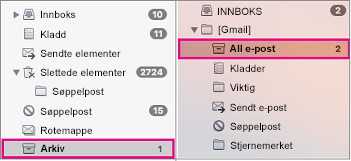
-
Velg en annen mappe. Velg hvilken som helst av mappene du allerede har, som arkiv.
Hvis du ikke får den meldingen, skulle e-posten ha gått automatisk til Arkiv-mappen.










